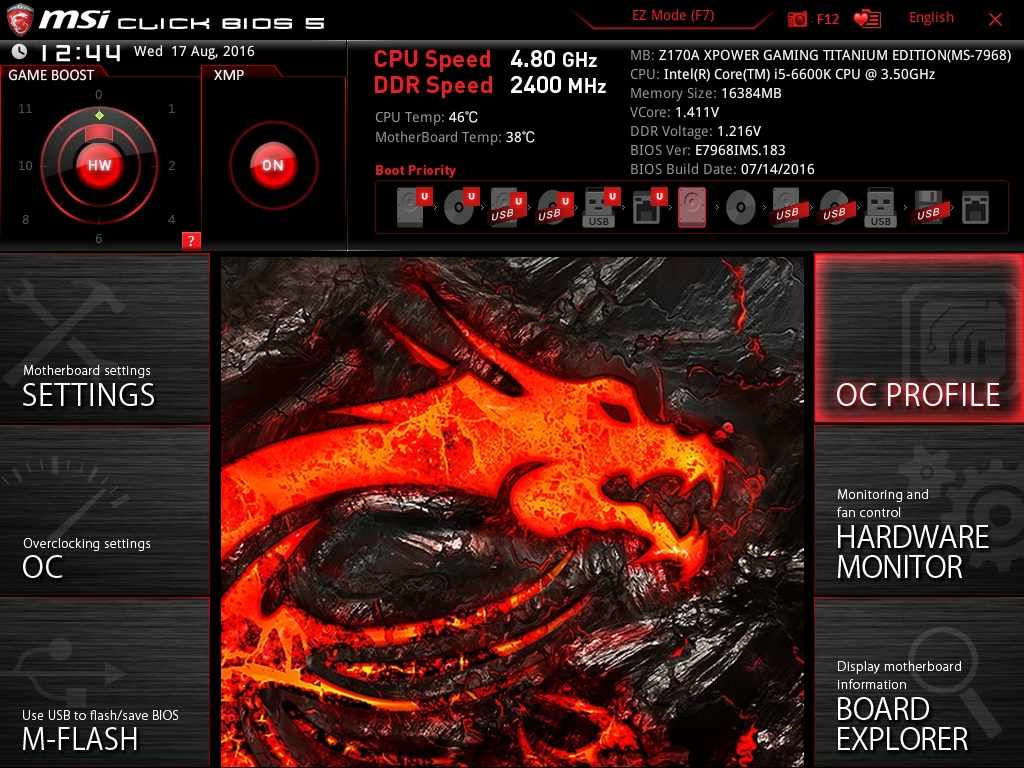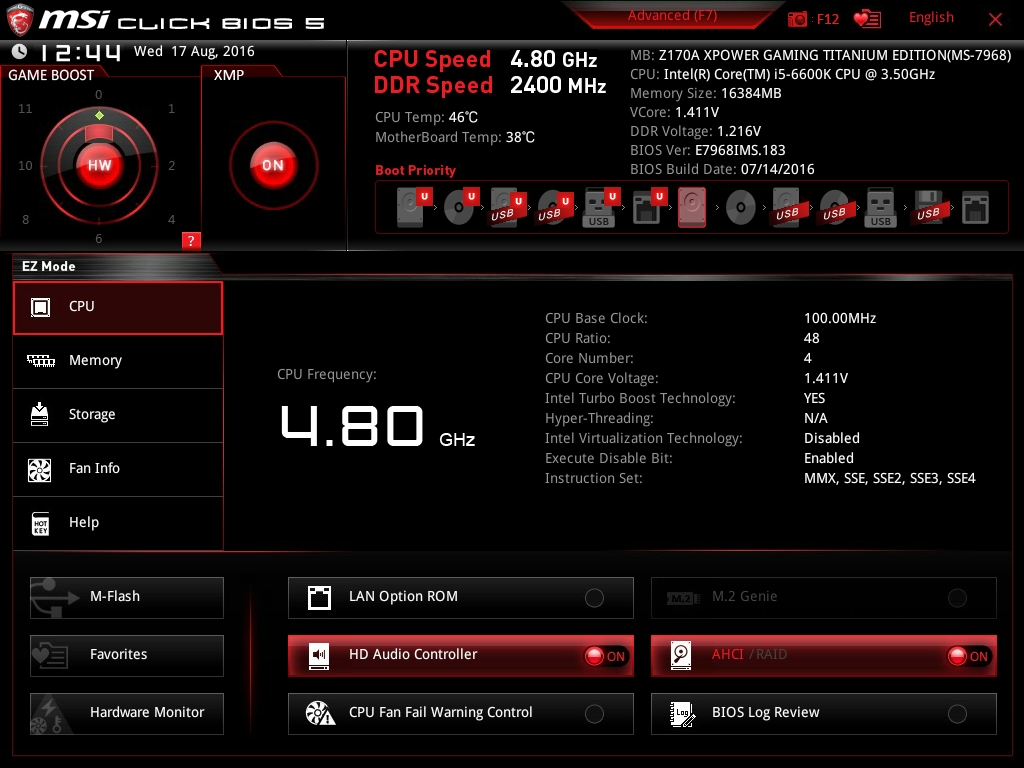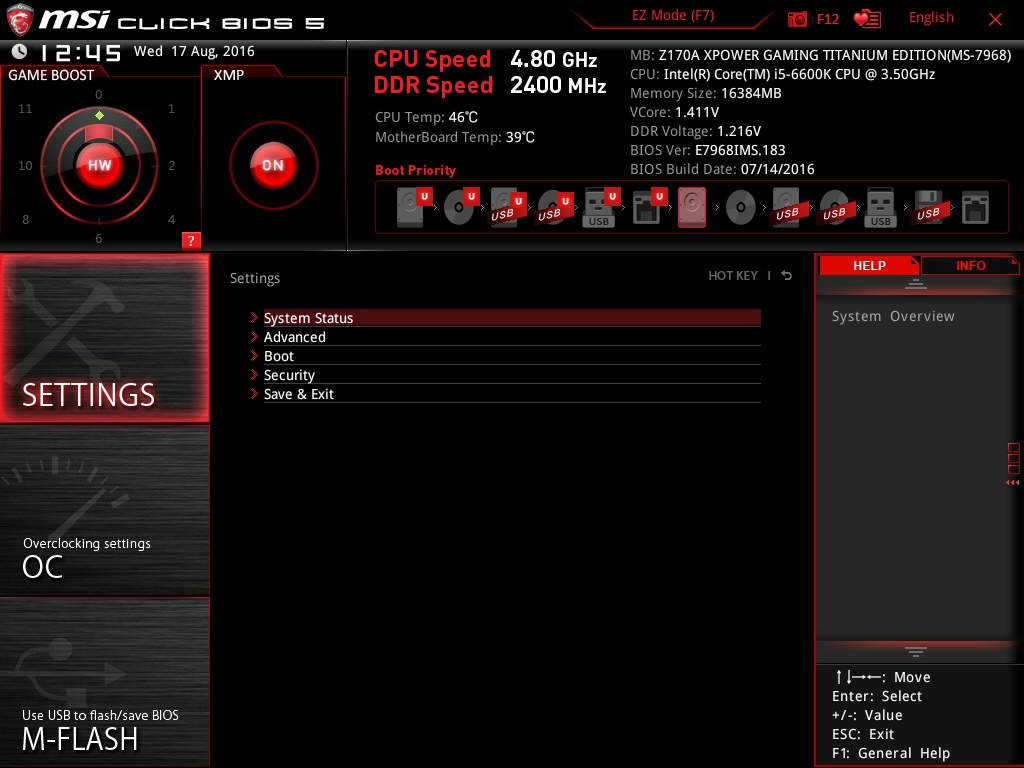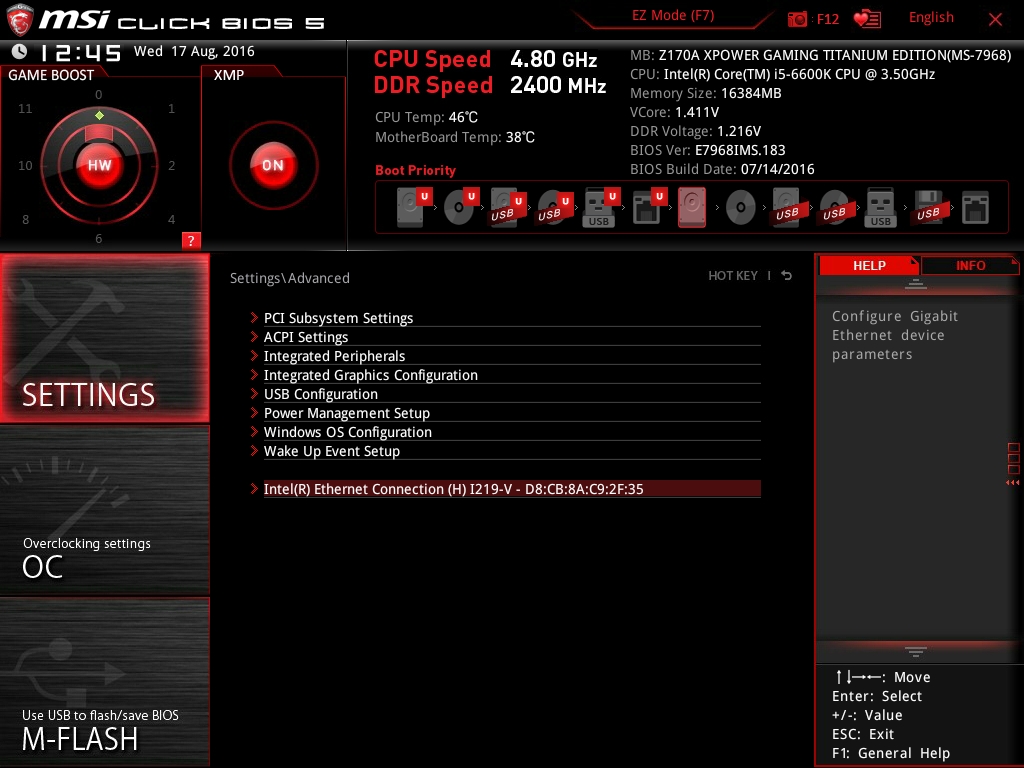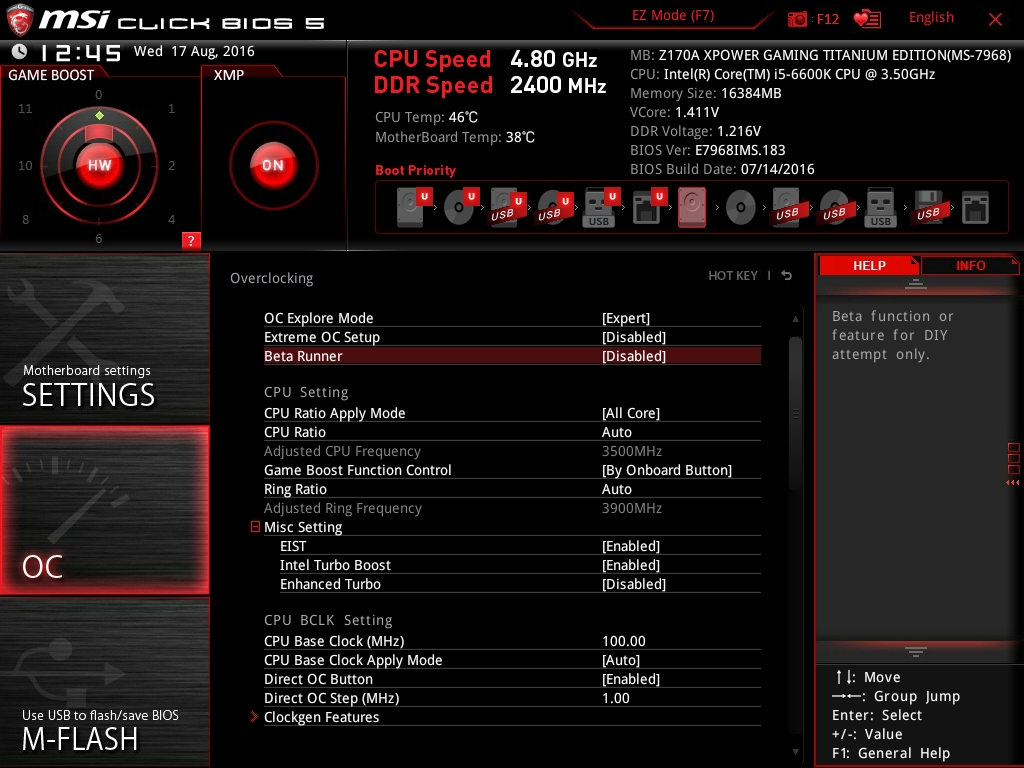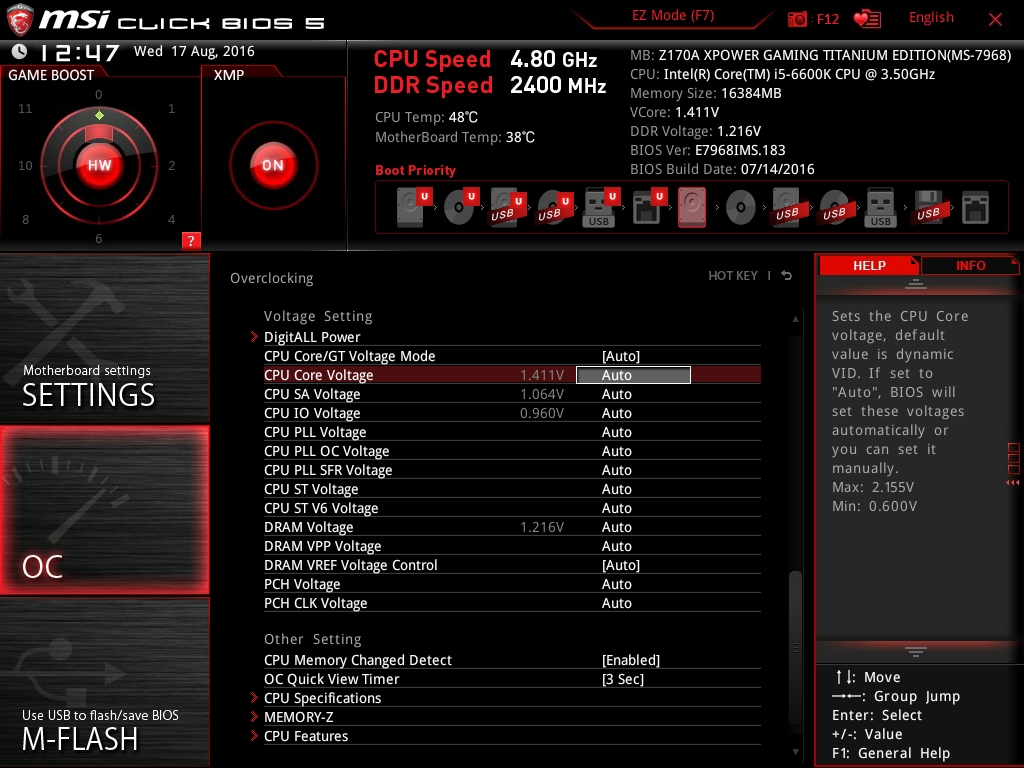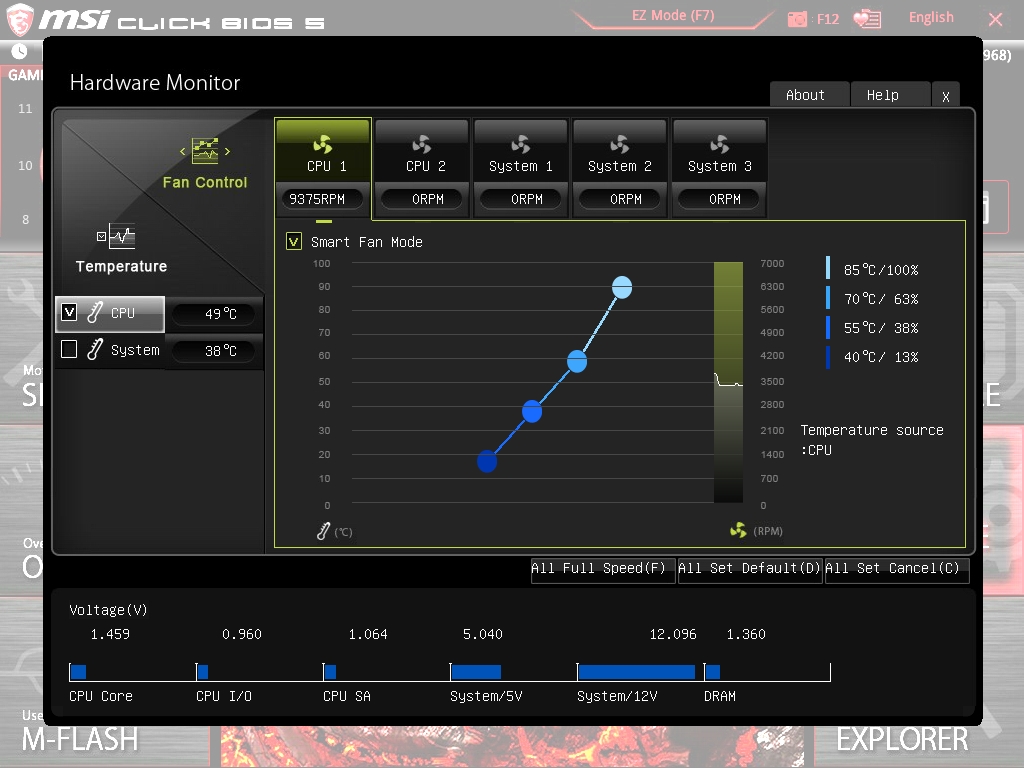Test: MSI Z270 Gaming Pro Carbon
Bundkort, Intel d. 03. januar. 2017, skrevet af freak_master 5 Kommentarer. Vist: 25470 gange.
Korrekturlæser: DeXTRoNiaN
Billed behandling: freak_master
Oversættelse: DeXTRoNiaN
Pristjek på http://www.pricerunner.dk 0,00
Produkt udlånt af: MSI
DK distributør: DCS
Billed behandling: freak_master
Oversættelse: DeXTRoNiaN
Pristjek på http://www.pricerunner.dk 0,00
Produkt udlånt af: MSI
DK distributør: DCS
#1
I er godt klar over, at NDA for reviews udløber den 5/1-17 klokken 18, ikke?
#2
Den er ændret til 3. januar 2017 18.00, men tak for din info som ikke er opdateret...
#3
Hvornår kan man begynde at købe Z270 boards?
#4
#3 Det kan ikke svare sig for dig, OC din CPU og vent til næste gang, Karby Lake/Z270 er et flop fra Intels side.
#5
Jeg syntes det er en fesen bios. Der INGEN ting der kan skrues på hvis man bare har lidt indsigt i en Bios.
Jeg syntes ASUS er længere fremme med deres Bios, men hvis man ikke ved hvad man laver, er den selvfølgelig fin nok. Desuden er det et helvedet at sætte Nvme drive op, og den medfølgende manual er bare til grin, samt MSI hjemmeside giver heller ikke rigtig brugeren en oplevelse af at blive taget seriøst.
Deres software er tilgengæld en meget fin pakke, men også her er der enkelte elementer der trænger til en 2017 opdatering.
Og så lige til sidst....3xFan control er slet ikke nok til et OC mobo i dag, dog fint at man kan vælge om de skal køre PWM eller DC.
Jeg syntes man tydeligt mærker at MSI er i en anden liga end F.eks ASUS.
Jeg syntes ASUS er længere fremme med deres Bios, men hvis man ikke ved hvad man laver, er den selvfølgelig fin nok. Desuden er det et helvedet at sætte Nvme drive op, og den medfølgende manual er bare til grin, samt MSI hjemmeside giver heller ikke rigtig brugeren en oplevelse af at blive taget seriøst.
Deres software er tilgengæld en meget fin pakke, men også her er der enkelte elementer der trænger til en 2017 opdatering.
Og så lige til sidst....3xFan control er slet ikke nok til et OC mobo i dag, dog fint at man kan vælge om de skal køre PWM eller DC.
Jeg syntes man tydeligt mærker at MSI er i en anden liga end F.eks ASUS.